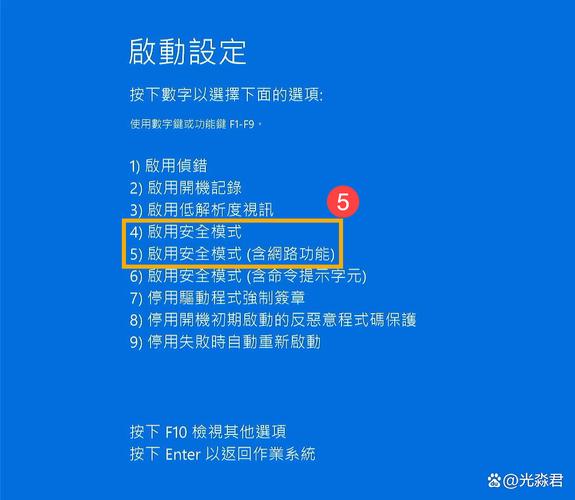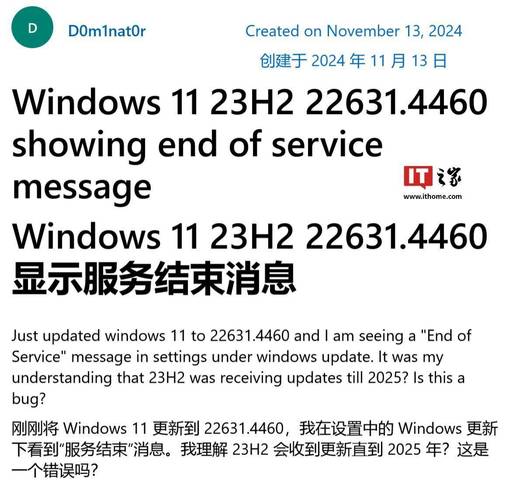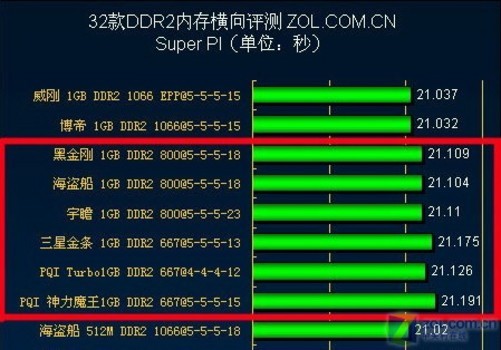漫步者音箱与蓝牙设备连接,对那些追求无线音乐便捷体验的用户而言,显得尤为关键。蓝牙连接看似简单,实则内含诸多技巧,值得我们深入了解和掌握。
检查设备兼容性
请确认您的手机或其他设备具备蓝牙功能,并且与漫步者音箱的蓝牙版本相匹配。漫步者音箱的型号众多,蓝牙版本可能有所不同。在购买前,建议查阅产品说明书或官网上的参数信息。目前,大多数智能手机等设备都内置蓝牙功能,通常可以与漫步者音箱配对,但也有一些例外。例如,部分老旧设备或非标准蓝牙设备可能无法完成配对。在连接之前,先确认设备兼容性是确保成功连接的关键。此外,还需留意漫步者音箱的蓝牙频率范围等参数是否与您的设备相一致。
有时,设备间的蓝牙连接会遇到麻烦,这往往是因为兼容性问题。这就像螺丝和螺母,虽然都是螺杆类物品,但若口径不匹配,就无法使用。因此,在连接漫步者音箱蓝牙时,我们绝不能忽视兼容性的检查。
开启蓝牙功能

确认兼容性之后,我们只需操作两步。首先,在源设备上打开蓝牙。以手机为例,通常在快速设置栏或设置菜单的连接选项中找到蓝牙开启图标,轻触即可。其次,对于漫步者音箱,有的型号需要通过音箱上的实体按键来激活蓝牙。这个按键通常位于音箱顶部或侧面,并可能带有蓝牙标志。

要注意的是,即便蓝牙功能已经开启,若周围干扰源过多,也可能影响其有效开启。例如,在无线路由器附近或是众多蓝牙设备同时工作的环境中,这种情况尤为常见。这就像在嘈杂的市场中说话,信号杂乱无章,可能导致蓝牙功能开启不完全,进而引发后续连接问题。因此,最好在相对空旷、干扰较小的环境中开启蓝牙设备。

查找连接
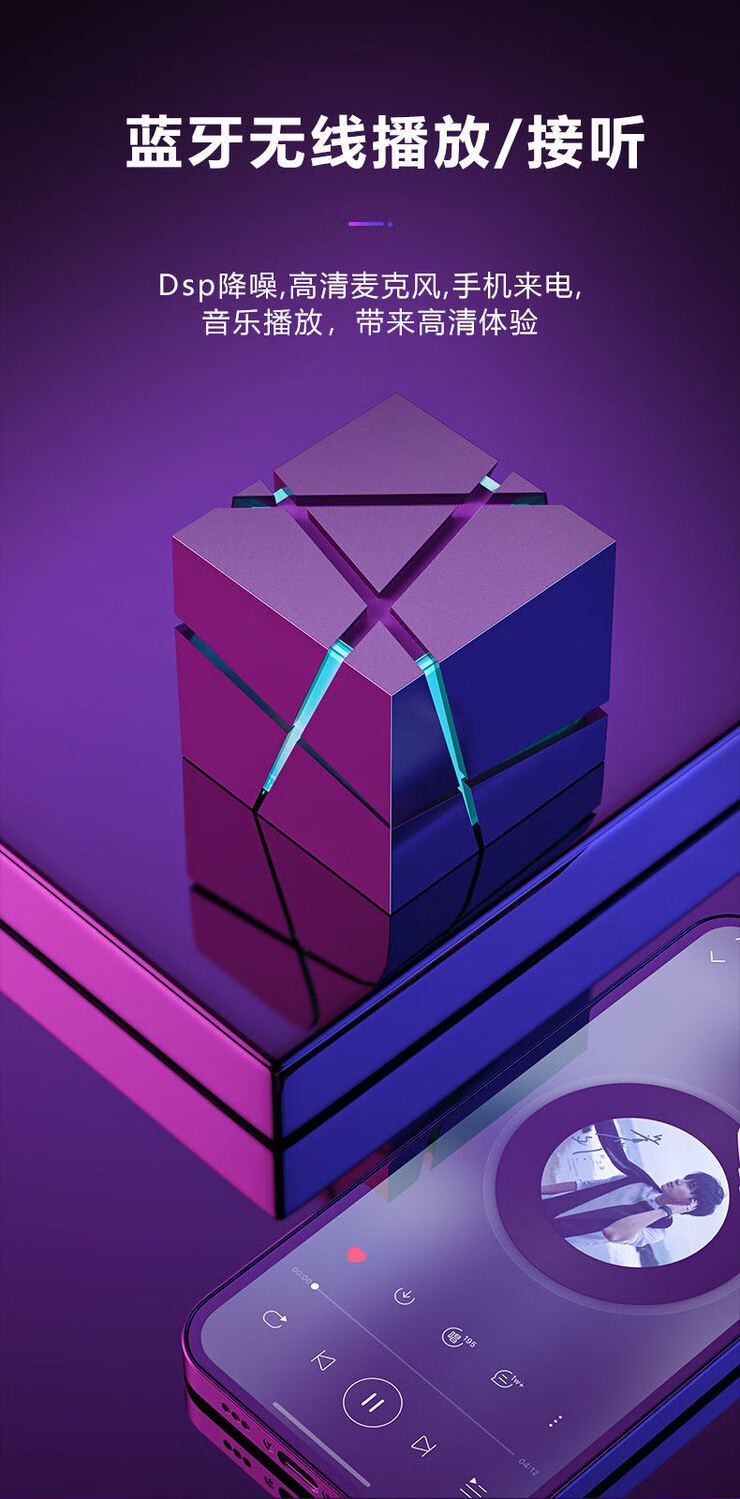
双方设备蓝牙开启后,需在源设备上搜寻“漫步者音箱”这一蓝牙设备。在手机等源设备上,进入蓝牙设置界面,系统通常会自动扫描周边蓝牙设备。稍作等待,名为“EDIFIER”(漫步者英文名)的音箱设备便会出现在可连接设备的列表中。不过,也可能遇到无法找到或搜索时间过长才出现的情况。遇到这种情况,请保持冷静。

可能是漫步者音箱刚开启蓝牙,还在初始化阶段。可以试试关闭蓝牙,然后再重新开启,并再次进行搜索。还有可能是源设备的蓝牙设置中,有关可见性的选项未正确设置。请确保将源设备的蓝牙可见性设置为对所有设备开放,这样可以提高找到漫步者音箱的机会。这就像在黑暗中寻找某人,你需要打开自己的灯光,让别人更容易看到你。

进行连接配对
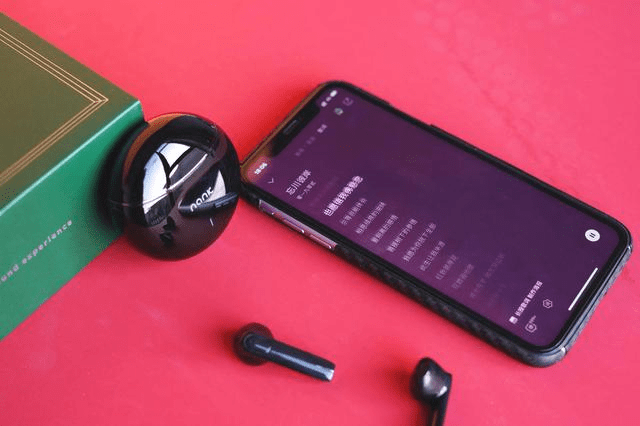
找到漫步者音箱的蓝牙名称后,便可以开始连接配对。一般是在源设备的蓝牙列表中找到漫步者音箱的名字,然后点击它来建立连接。有些音箱可能需要输入配对码,通常默认码是0000或1234。但有时会有例外,这时应查看音箱说明书来获取正确的配对码。配对成功后,源设备会显示提示信息,比如“已连接”。
有时,简单的疏忽会导致配对失败,比如输入配对码出错。遇到这种情况,只需重新输入正确的信息即可。另外,如果之前已经连接过该音箱,但后来进行了设备重置等操作,蓝牙连接信息可能残留,这会影响新的配对。这时,需要在源设备中删除音箱的蓝牙连接记录,然后重新进行配对连接。
测试连接
连接完成后,不宜立即使用,应先进行测试。简单的方法是在源设备上播放音乐或视频,以检查漫步者音箱是否能正常发声。若能听到从音箱传出的清晰声音,则表明连接已成功。但有时可能会遇到声音时断时续或有杂音的情况。
声音若出现中断,那很可能是信号受到了干扰。为了降低干扰,我们可以尝试缩短源设备与音箱之间的距离,或者改变它们的位置。如果听到杂音,那可能是音频文件出了问题,或者是音箱的硬件出了故障。这时,我们可以换一个音频文件来测试。这就像购物前试用商品一样,检查连接是否正常能让我们确保使用时的满意体验。
常见问题及解决
漫步者在蓝牙连接音箱时,经常会遇到一些麻烦。比如,连接突然断开。这种情况可能是由于电量不足。您需要检查音箱的电量是否充足,以及源设备的电量是否正常。如果电量没有问题,那么可能是因为周围有强烈的干扰源。例如,微波炉在工作时,会释放出强烈的射频信号,这可能会干扰蓝牙信号的传输。
此外,还有遇到无法重新连接已配对的音箱的问题。这可能是由于设备信息残留所引起的,正如上文所述。遇到这种情况,需要在源设备的蓝牙设置中进行清除操作,或者重启设备后再尝试连接。那么,在你们使用漫步者音箱进行蓝牙连接时,有没有遇到过一些特别的问题?欢迎各位在评论区分享并点赞交流。